今回はWindows向けのデータ復元ソフト『MiniTool Power Data Recovery』の無料版をご紹介します。
インストール方法
MiniTool Power Data Recoveryの公式ページを開き、今すぐダウンロードをクリック。

ファイル(pdr-free-online.exe)を実行するとインストーラーが起動します。
カスタムインストールをクリックすると言語やインストール先を変更できます。
EULAとプライバシーポリシーを確認し、問題が無ければ今すぐインストールをクリック。
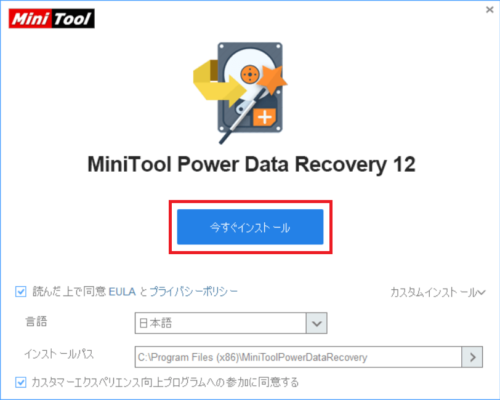
すると下の画像のような警告メッセージが表示されると思います。
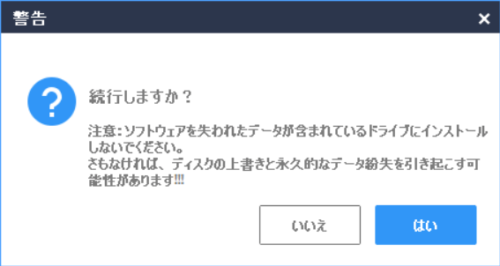
データが紛失してしまう可能性があるため、必ず復元したいデータがあるドライブ以外にインストールするようにしましょう。
MiniTool Power Data Recoveryの使い方
ソフトを起動するとメイン画面が表示されます。
データスキャンする場所を論理ドライブやデバイス、特定のファイルなどから選択できます。
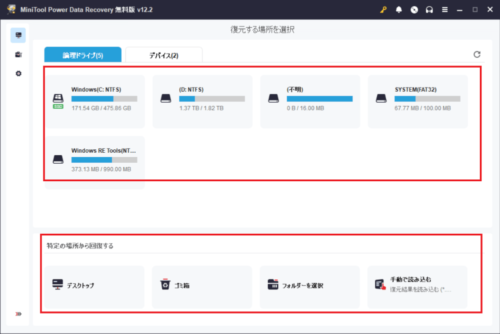
では実際にファイルを復元してみましょう。
USBメモリの中にdougaというフォルダがあり、その中に6つの動画ファイルを保存していたのですが、うっかり間違ってデータをフォーマットしてしまいました。
はたして失ったファイルを元に戻せるのでしょうか。
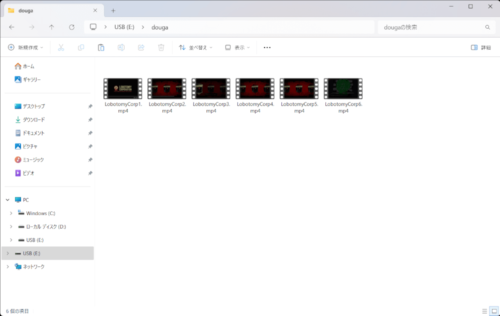
まずはUSB(Eドライブ)をスキャン。
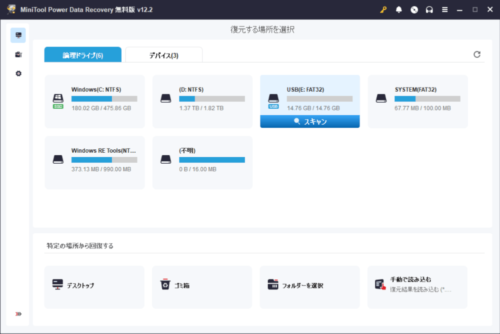
スキャンにかかる時間は環境によって変わると思いますが、今回は約5分ほどで完了しました。
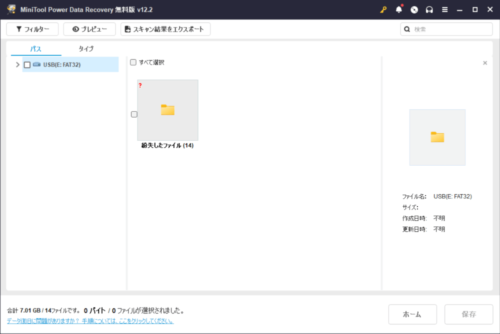
公式のマニュアルによると、ほとんどの場合既存のパーティションというフォルダから失くしてしまったデータを見つけることができるそうです。
「既存のパーティション -> 紛失されたファイル -> $Dir1」と辿っていくと削除してしまったファイルを見つけることができました。
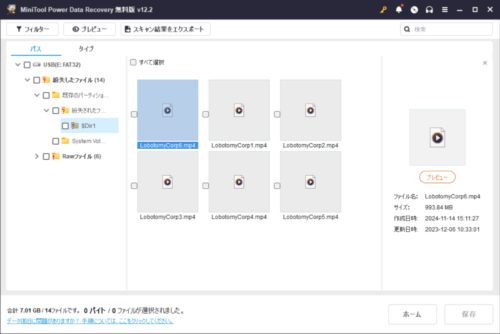
プレビューボタンをクリックしてみると動画を再生することができました。
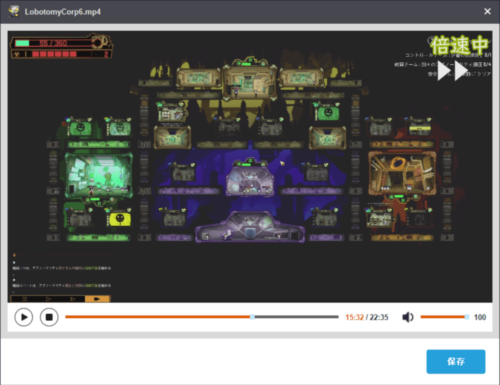
復元したいファイルにチェックを入れたら保存をクリック。
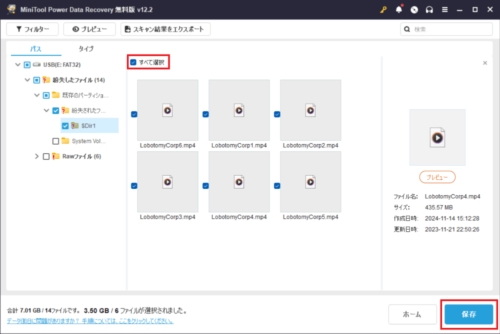
保存先を選択。
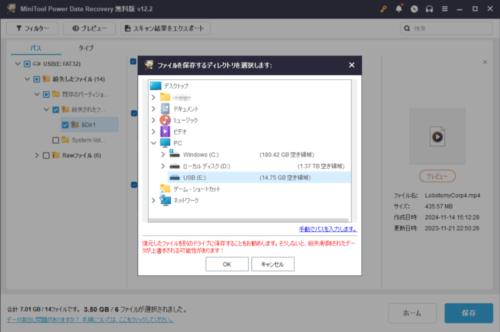
無料版の場合は1GBまでしか復元できません。
無料版と有料版の機能の違いについてはライセンス比較ページをご確認ください。
とりあえず2ファイル分は復元できたみたいなので一旦終了。
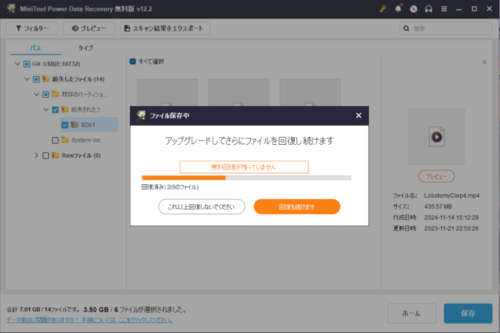
途中までですがデータを元に戻すことができました。
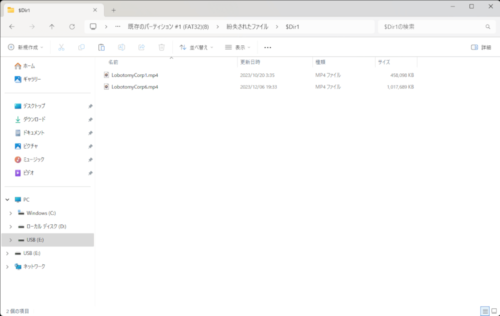
まとめ
今回はWindows用ソフト『MiniTool Power Data Recovery』の無料版を紹介しました。
使ってみて1つ気になったのが「レジストリの問題がある」というあのメッセージ。
自社製品の広告を出すのは他のソフトでもよくあることなのでいいのですが、ユーザーの不安を煽るようなメッセージなのは改善した方がいいんじゃないかなと思いました。
それを除けば操作方法も簡単だしファイルもしっかり復元できたので、無料で使えるデータ復元ソフトとしては問題ないと思います。
特にプレビュー機能は復元しなければいけないファイルがどれだったか分からなくなってしまってもすぐに中身を確認できるので、とても便利だと感じました。
みなさんも万が一大事なデータが消えてしまった時はデータ復元ソフトをぜひ試してみてください。

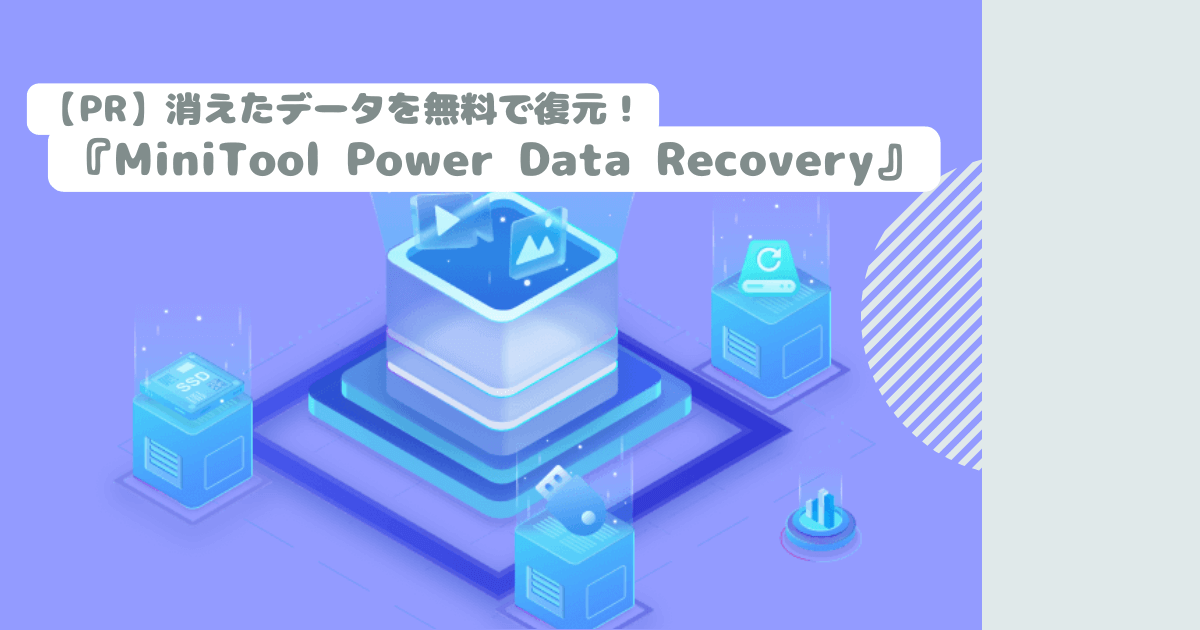
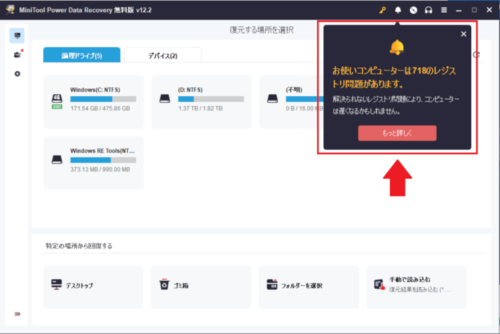

コメント